كيفية تثبيت ويندوز 11 الان الإصدار التجريبي الرسمي من ميكروسوفت
قدمت شركة ميكروسوفت احدث اصدار من نظام التشغيل ويندوز 11 في حدثها الخاص يوم 24 يونيو الماضي ، كما عرضت ميكروسوفت في حدثها الخاص فإن النظام الجديد يحمل الكثير من التغييرات والتطوير للجيل الجديد من أنظمة ويندوز ، ويأتي ويندوز 11 بالكثير من المميزات والخصائص يمكنك التعرف عليها بالكامل من هنا .
 |
| كيفية تثبيت ويندوز 11 الان الإصدار التجريبي الرسمي من ميكروسوفت |
كيفية تثبيت ويندوز 11 الان الإصدار التجريبي الرسمي من ميكروسوفت
ولكن في نفس الوقت فإن ميكروسوفت فاجأت المستخدمين بمتطلبات تشغيل صعبة جداً لويندوز 11 حيث اشترطت وجود بعض المواصفات التقنية الصعبة وحتي بعض الإضافات بجهاز الكمبيوتر الخاص بك مثل شريحة التشفير TPM ، لكنها وعدت بتخفيض هذه المتطلبات فيما بعد .
الان الجميع يتسأل متي يمكنني تثبيت ويندوز 11 علي جهازي ، وكما فعلت ميكروسوفت مع ويندوز 10 في السابق فإن برنامج مشاركي ويندوز Windows Insider كان له دور كبير في رؤية النظام لما وصل اليه الان ، حيث انتهجت ميكروسوفت نهج جديد يقوم علي تجربة المستخدمين للنظام وتقديم الملاحظات والاقتراحات لتطويره لجعله يلائم اكبر شريحة من المستخدمين ، في رأي نجحت ميكروسوفت في إرضاء المستخدمين من خلال هذا البرنامج .
بالفعل قامت ميكروسوفت بإصدار اول نسخة تجريبية عامة لنظام ويندوز 11 ، للأشخاص المسجلين في برنامج Windows Insider . توفر فترة الاختبار هذه فرصة حاسمة للشركة لتحسين تجربة نظام ويندوز Windows 11 بعد ملاحظات واقتراحات المستخدمين ، قبل الإطلاق الكامل المتوقع في أكتوبر 2021 ان شاء الله .
لكي تستطيع تثبيت ويندوز 11 علي جهازك فإن برنامج مشاركي الويندوز Windows Insider مفتوح لكل شخص لديه جهاز كمبيوتر يعمل بنظام ويندوز ولديه حساب ميكروسوفت ، مما يعني أنه يمكنك تجربة وتثبيت ويندوز Windows 11 بنفسك الآن. ومع ذلك ، تعتبر هذه النسخة مبكرة وليست نهائية للنظام - قد تكون بعض المميزات مفقودة ، ومن المحتمل حدوث أخطاء. لذلك يمكنك تجربته وتثبيته ليس علي جهازك الرئيسي كفكرة او كما ترغب .
إذا كان لديك جهاز احتياطي متاح ، فهذه فرصة رائعة لتجربة ويندوز Windows 11 في وقت مبكر. بدون ان نطيل عليكم بالمزيد من الكلام ، إليك كيفية تنزيل وتثبيت الإصدار التجريبي من نظام ويندوز Windows 11 الآن.
تحقق من أن جهاز الكمبيوتر الخاص بك يفي بمتطلبات ويندوز 11
لا فائدة من اتباع كل هذه الخطوات إذا لم يكن جهاز الكمبيوتر الخاص بك مؤهلاً في النهاية للترقية المجانية لنظام ويندوز Windows 11. كانت ميكروسوفت قد اطلقت اداة مجانية تسمي Microsoft Health Check تقوم بالتحقق من جهازك بشكل تلقائي وتخبرك هل يمكن ان يعمل ويندوز 11 علي جهاز الكمبيوتر الخاص بك ام لا ولكنها لم تعد متاحة حالياً لا نعرف سبب رفع الاداة من قبل ميكروسوفت ولكن يمكنك معرفة متطلبات تشغيل ويندوز 11 علي جهازك بالكامل من الرابط التالي .
اذا كان جهازك يفي بمتطلبات تشغيل ويندوز 11 بشكل طبيعي يمكنك متابعة الشرح لتثبيت النظام علي جهازك
تنبيه : هناك نسخ منتشرة من ويندوز 11 غير رسمية علي الانترنت نحن لا ننصح ابداً بتثبيت تلك النسخ فقد تتضمن برامج ضارة او فيروسات فدية وغيرها واذا كنت ترغب بتثبيت النظام فاتبع الطريقة الرسمية من ميكروسوفت والحصول علي هذه النسخة التجريبية من الشركة .
كيفية الحصول على الإصدار التجريبي من ويندوز Windows 11 : انضم إلى برنامج مشاركي ويندوز Windows Insider
يعد برنامج مشاركي ويندوز Windows Insider هو الطريقة الوحيدة للوصول إلى هذا الإصدار المبكر من ويندوز Windows 11. بشرط أن يكون لديك حساب ميكروسوفت نشط ، او اذا لم يكن فان التسجيل سهل في ميكروسوفت لا يوجد مشكلة لنبدأ الخطوات :اولاً : على جهاز الكمبيوتر الذي يعمل بنظام ويندوز 10 ، افتح الإعدادات من خلال النقر علي مفتاحي Windows + I او من قائمة ابدأ
ثالثاً : إذا لم تكن مسجلاً بالفعل في البرنامج ، فانقر فوق الزر ابدأ الان Get Started
رابعاً : من النافذة المنبثقة التي تظهر ، انقر فوق "ربط حساب" Link an account
خامساً : قم باختيار حساب ميكروسوفت تم تسجيل الدخول إليه بالفعل ، أو سجل الدخول بتفاصيل جديدة
سادساً : في الشاشة التالية ، تأكد من اختيار "Dev Channel" - هذه هي الطريقة الوحيدة للحصول على الإصدار التجريبي من ويندوز Windows 11 الآن.
سابعاً : اضغط على "تأكيد" Confirm في هذه الشاشة والتالية ، للموافقة على الشروط والأحكام
ثامناً : لإكمال التسجيل ، ستحتاج إلى إعادة تشغيل جهاز الكمبيوتر الخاص بك. اختر ما إذا كنت تريد القيام بذلك الآن أو لاحقًا
هذا هو الجزء الصعب الذي تم إنجازه - الآن ستحتاج فقط إلى تثبيت الإصدار التجريبي كما تفعل مع أي تحديث آخر
كيفية تثبيت ويندوز 11 الإصدار التجريبي : قم بتنزيل التحديث
بمجرد أن تصبح عضوًا في برنامج مشارك ويندوز Insider ، سوف يكون تثبيت الإصدار التجريبي من ويندوز Windows 11 أسهل :- توجه إلى الإعدادات مرة اخري > التحديث والأمان
- من علامة التبويب تحديثات الويندوز Windows Update ، قم باختيار التحقق من وجود تحديثات Check for updates
3. بعد بضع ثوانٍ ، سيبدأ تنزيل تحديث يسمى ويندوز 11 نسخة المعاينة "Windows 11 Insider Preview" تلقائيًا
بمجرد الانتهاء ، سيُطلب منك إعادة تشغيل جهاز الكمبيوتر الخاص بك. انقر فوق "إعادة التشغيل الآن" للقيام بذلك على الفور
حسناً الان لديك ويندوز 11 ! بمجرد أن يقوم جهاز الكمبيوتر الخاص بك بتثبيت التحديث ، سيكون الإصدار التجريبي من ويندوز Windows 11 جاهزًا للاستخدام. لا تقلق ، ستبقى جميع تطبيقاتك وملفاتك كما هي.
كيفية إيقاف الحصول على إصدارات مشارك ويندوز Windows Insider المستقبلية
إذا قمت بالتسجيل في برنامج مشارك ويندوز Windows Insider فقط للحصول على الإصدار التجريبي من ويندوز Windows 11 ، فربما لن ترغب في كل إصدار جديد في قناة Dev. لحسن الحظ ، هناك طريقة سهلة لإيقاف تشغيلها على الفور مرة واحدة
أولاً : من سطح مكتب ويندوز Windows 11 الجديد ، انقر فوق رمز الإعدادات في منتصف شريط المهام
ثانياً : يتم فتح هذا الآن تلقائيًا في إعدادات النظام. من الجزء الأيمن ، اختر تحديثات الويندوز "Windows Update"
ثالثاً : انقر فوق "برنامج مشارك ويندوز Windows Insider Program" ، أحد الخيارات الأربعة الرئيسية على الشاشة
رابعاً : من الشاشة التالية ، انقر فوق "إيقاف الحصول على معاينة الإصدارات Stop getting preview builds" ثم "إلغاء تسجيل هذا الجهاز على الفور Unenroll this device immediately".
الان حصلت علي نسخة من نظام ويندوز 11 علي جهاز الكمبيوتر الخاص بك وهو الإصدار الأول التجريبي الرسمي من ميكروسوفت ، بالتأكيد قد يكون هناك بعض المزايا او المشكلات ولكن لا تقلق بالتأكيد ميكروسوفت ستعالج اي مشكلات وأيضا فهي وضعت معظم المميزات والخصائص الرئيسية في هذه النسخة ، شاركنا تجربتك مع النظام في تعليق ، الي اللقاء ان شاء الله .



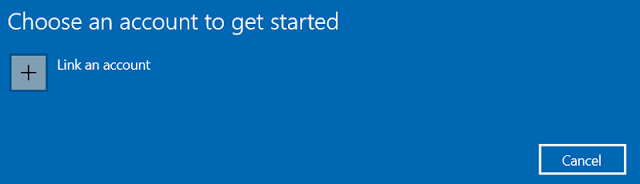


















ليست هناك تعليقات:
يمكنك إضافة الملاحظات او الإستفسار عن محتوي المشاركة او اضافة معلومة جديدة لم يتم التطرق اليها ، يمنع اضافة اية روابط علي سبيل الدعاية